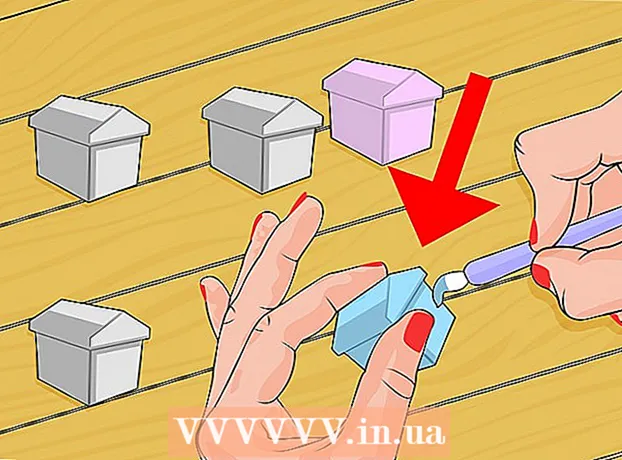Հեղինակ:
Carl Weaver
Ստեղծման Ամսաթիվը:
28 Փետրվար 2021
Թարմացման Ամսաթիվը:
1 Հուլիս 2024
![TP-Link Archer AX50 WiFi երթուղիչի ակնարկ [2021] Լավագույն երթուղիչը տան համար](https://i.ytimg.com/vi/P4iJrIkTwFU/hqdefault.jpg)
Բովանդակություն
- Քայլեր
- 2 -րդ մաս 1. Ինչպես մուտք գործել iCloud
- 2 -րդ մաս 2 -ից. Ինչպես կարգավորել iCloud- ը
- Գուշացումներ
Այս հոդվածը ցույց կտա ձեզ, թե ինչպես ստեղծել ձեր iCloud ամպային ծառայությունը (պահեստավորման և հավելվածների հարթակ) ՝ դրա հետ աշխատելու համար ձեր iPhone- ում կամ iPad- ում:
Քայլեր
2 -րդ մաս 1. Ինչպես մուտք գործել iCloud
 1 Բացեք «Կարգավորումներ» ծրագիրը: Այս հավելվածի պատկերակը նման է մոխրագույն հանդերձանքի (⚙️) և սովորաբար գտնվում է հիմնական էկրանին:
1 Բացեք «Կարգավորումներ» ծրագիրը: Այս հավելվածի պատկերակը նման է մոխրագույն հանդերձանքի (⚙️) և սովորաբար գտնվում է հիմնական էկրանին:  2 Կտտացրեք Մուտք դեպի սարք>: Այն գտնվում է ճաշացանկի վերևի մասում:
2 Կտտացրեք Մուտք դեպի սարք>: Այն գտնվում է ճաշացանկի վերևի մասում: - IOS- ի հին տարբերակներում հպեք iCloud- ին:
 3 Մուտքագրեք ձեր Apple ID- ն և գաղտնաբառը:
3 Մուտքագրեք ձեր Apple ID- ն և գաղտնաբառը:- Եթե չունեք Apple ID, կտտացրեք Չունեք Apple ID, կամ մոռացե՞լ եք: (գաղտնաբառի գծի ներքևում) և հետևեք էկրանին տրված հրահանգներին ՝ անվճար Apple ID և iCloud հաշիվ ստեղծելու համար:
 4 Կտտացրեք Մուտք: Այն գտնվում է էկրանի վերին աջ անկյունում:
4 Կտտացրեք Մուտք: Այն գտնվում է էկրանի վերին աջ անկյունում: - «Մուտք գործեք iCloud» հաղորդագրությունը էկրանին կհայտնվի, երբ համակարգը մուտք գործի ձեր տվյալները:
 5 Բացեք ձեր սարքը: Դա անելու համար մուտքագրեք ապակողպման կոդը, որը սահմանել եք ձեր սարքը կարգավորելիս:
5 Բացեք ձեր սարքը: Դա անելու համար մուտքագրեք ապակողպման կոդը, որը սահմանել եք ձեր սարքը կարգավորելիս:  6 Միավորել տվյալները: Եթե ցանկանում եք օրացույցի գրառումները, հիշեցումները, կոնտակտները, նշումները և սարքում պահվող այլ տվյալները համատեղել iCloud հաշվի հետ, կտտացրեք «Միավորել»; հակառակ դեպքում, կտտացրեք Մի միացեք:
6 Միավորել տվյալները: Եթե ցանկանում եք օրացույցի գրառումները, հիշեցումները, կոնտակտները, նշումները և սարքում պահվող այլ տվյալները համատեղել iCloud հաշվի հետ, կտտացրեք «Միավորել»; հակառակ դեպքում, կտտացրեք Մի միացեք:
2 -րդ մաս 2 -ից. Ինչպես կարգավորել iCloud- ը
 1 Բացեք «Կարգավորումներ» ծրագիրը: Այս հավելվածի պատկերակը նման է մոխրագույն հանդերձանքի (⚙️) և սովորաբար գտնվում է հիմնական էկրանին:
1 Բացեք «Կարգավորումներ» ծրագիրը: Այս հավելվածի պատկերակը նման է մոխրագույն հանդերձանքի (⚙️) և սովորաբար գտնվում է հիմնական էկրանին:  2 Կտտացրեք ձեր Apple ID- ին: Դա արեք ցանկի վերևում, որը պարունակում է ձեր օգտվողի անունը և պրոֆիլի նկարը (եթե դրանք ավելացրել եք):
2 Կտտացրեք ձեր Apple ID- ին: Դա արեք ցանկի վերևում, որը պարունակում է ձեր օգտվողի անունը և պրոֆիլի նկարը (եթե դրանք ավելացրել եք): - Եթե ունեք iOS- ի ավելի հին տարբերակ, ամենայն հավանականությամբ կարող եք բաց թողնել այս քայլը:
 3 Կտտացրեք iCloud- ին: Այն գտնվում է ճաշացանկի երկրորդ բաժնում:
3 Կտտացրեք iCloud- ին: Այն գտնվում է ճաշացանկի երկրորդ բաժնում:  4 Ընտրեք տվյալների տեսակը, որը պետք է համաժամեցվի iCloud- ի հետ: Clրագրեր օգտագործելով iCloud բաժնում, համապատասխան տվյալների տեսակների կողքին գտնվող սահիկը տեղափոխեք Միացված (կանաչ) կամ Անջատված (սպիտակ):
4 Ընտրեք տվյալների տեսակը, որը պետք է համաժամեցվի iCloud- ի հետ: Clրագրեր օգտագործելով iCloud բաժնում, համապատասխան տվյալների տեսակների կողքին գտնվող սահիկը տեղափոխեք Միացված (կանաչ) կամ Անջատված (սպիտակ):  5 Կտտացրեք Լուսանկարը: Այն գտնվում է iCloud- ի օգտագործման հավելվածների վերևում:
5 Կտտացրեք Լուսանկարը: Այն գտնվում է iCloud- ի օգտագործման հավելվածների վերևում: - Միացրեք iCloud Photo Library- ը ՝ ձեր սարքից լուսանկարներ ինքնաբերաբար iCloud- ում վերբեռնելու համար: Այսպիսով, ձեր բոլոր լուսանկարներն ու տեսանյութերը հասանելի կլինեն ցանկացած շարժական սարքի կամ համակարգչի վրա:
- Միացրեք Իմ լուսանկարների հոսքը, որպեսզի նոր լուսանկարներ ինքնաբերաբար վերբեռնվեն iCloud- ում, երբ ձեր սարքը միանա անլար ցանցին:
- Միացրեք iCloud Photo Sharing- ը ՝ ստեղծելու համար լուսանկարների ալբոմներ, որոնց ձեր ընկերները կարող են օգտվել առցանց կամ շարժական սարքից:
 6 Կտտացրեք iCloud- ին: Այն գտնվում է էկրանի վերին ձախ անկյունում; ձեզ կտանեն iCloud- ի հիմնական կարգավորումների էջ:
6 Կտտացրեք iCloud- ին: Այն գտնվում է էկրանի վերին ձախ անկյունում; ձեզ կտանեն iCloud- ի հիմնական կարգավորումների էջ:  7 Ոլորեք ներքև և հպեք Keychain Access- ին: Այն գտնվում է iCloud- ի օգտագործման հավելվածների ներքևի մասում:
7 Ոլորեք ներքև և հպեք Keychain Access- ին: Այն գտնվում է iCloud- ի օգտագործման հավելվածների ներքևի մասում:  8 Տեղափոխեք iCloud Keychain- ի կողքին գտնվող սահիկը դեպի On դիրքը: Կանաչ կդառնա: Սա ձեր պահված գաղտնաբառերը և վճարման տվյալները հասանելի կդարձնի ձեր Apple ID- ով մուտք գործած ցանկացած սարքի վրա:
8 Տեղափոխեք iCloud Keychain- ի կողքին գտնվող սահիկը դեպի On դիրքը: Կանաչ կդառնա: Սա ձեր պահված գաղտնաբառերը և վճարման տվյալները հասանելի կդարձնի ձեր Apple ID- ով մուտք գործած ցանկացած սարքի վրա: - Apple- ը մուտք չունի այս գաղտնագրված տեղեկատվությանը:
 9 Կտտացրեք iCloud- ին: Այն գտնվում է էկրանի վերին ձախ անկյունում; ձեզ կտանեն iCloud- ի հիմնական կարգավորումների էջ:
9 Կտտացրեք iCloud- ին: Այն գտնվում է էկրանի վերին ձախ անկյունում; ձեզ կտանեն iCloud- ի հիմնական կարգավորումների էջ:  10 Ոլորեք ներքև և կտտացրեք Գտնել իմ iPhone- ը: Այն գտնվում է iCloud- ի օգտագործման հավելվածների ներքևի մասում:
10 Ոլորեք ներքև և կտտացրեք Գտնել իմ iPhone- ը: Այն գտնվում է iCloud- ի օգտագործման հավելվածների ներքևի մասում:  11 Գտեք իմ iPhone- ի կողքին գտնվող սահիկը տեղափոխեք միացված դիրքի: Սա կօգնի ձեզ գտնել ձեր սարքը, երբ ձեր համակարգչում կամ բջջային սարքում մուտք գործեք iCloud և կտտացրեք Գտնել iPhone- ը:
11 Գտեք իմ iPhone- ի կողքին գտնվող սահիկը տեղափոխեք միացված դիրքի: Սա կօգնի ձեզ գտնել ձեր սարքը, երբ ձեր համակարգչում կամ բջջային սարքում մուտք գործեք iCloud և կտտացրեք Գտնել iPhone- ը: - Միացրեք Վերջին տեղադրությունը, որպեսզի սարքը ձեր գտնվելու վայրը ուղարկի Apple- ին, երբ մարտկոցը մոտ է դատարկությանը:
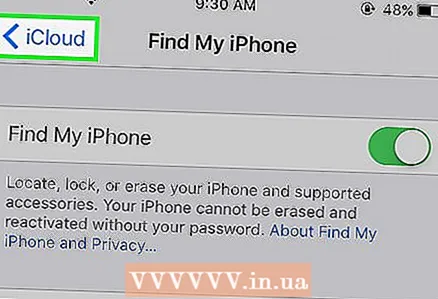 12 Կտտացրեք iCloud- ին: Այն գտնվում է էկրանի վերին ձախ անկյունում; ձեզ կտանեն iCloud- ի հիմնական կարգավորումների էջ:
12 Կտտացրեք iCloud- ին: Այն գտնվում է էկրանի վերին ձախ անկյունում; ձեզ կտանեն iCloud- ի հիմնական կարգավորումների էջ:  13 Ոլորեք ներքև և հպեք iCloud Backup- ին: Այն գտնվում է iCloud- ի օգտագործման հավելվածների ներքևի մասում:
13 Ոլորեք ներքև և հպեք iCloud Backup- ին: Այն գտնվում է iCloud- ի օգտագործման հավելվածների ներքևի մասում: - IOS- ի հին տարբերակներում հպեք Կրկնօրինակեք:
 14 Տեղափոխեք iCloud Backup սահիկը դեպի On դիրքը: Սա ավտոմատ կերպով ֆայլեր, կարգավորումներ, ծրագրեր, նկարներ և երաժշտություն կպահի iCloud- ում, երբ սարքը միացված է էներգիայի աղբյուրին, անլար ցանցին կամ այն կողպված է: ICloud- ի կրկնօրինակը թույլ է տալիս վերականգնել ձեր iCloud- ի տվյալները, եթե փոխեք ձեր սարքը կամ ջնջեք դրանից բոլոր տվյալները:
14 Տեղափոխեք iCloud Backup սահիկը դեպի On դիրքը: Սա ավտոմատ կերպով ֆայլեր, կարգավորումներ, ծրագրեր, նկարներ և երաժշտություն կպահի iCloud- ում, երբ սարքը միացված է էներգիայի աղբյուրին, անլար ցանցին կամ այն կողպված է: ICloud- ի կրկնօրինակը թույլ է տալիս վերականգնել ձեր iCloud- ի տվյալները, եթե փոխեք ձեր սարքը կամ ջնջեք դրանից բոլոր տվյալները:  15 Կտտացրեք iCloud- ին: Այն գտնվում է էկրանի վերին ձախ անկյունում; ձեզ կտանեն iCloud- ի հիմնական կարգավորումների էջ:
15 Կտտացրեք iCloud- ին: Այն գտնվում է էկրանի վերին ձախ անկյունում; ձեզ կտանեն iCloud- ի հիմնական կարգավորումների էջ: 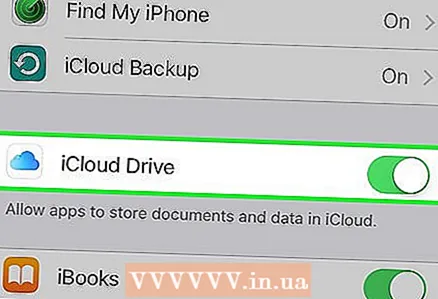 16 Տեղափոխեք «iCloud Drive» սահիկը «Միացված» դիրքի: Այն գտնվում է iCloud Apps բաժնի տակ:
16 Տեղափոխեք «iCloud Drive» սահիկը «Միացված» դիրքի: Այն գտնվում է iCloud Apps բաժնի տակ: - Սա թույլ կտա ծրագրերին ստանալ և պահել տվյալները iCloud Drive- ում:
- «ICloud Drive» բաժնում թվարկված հավելվածները, որոնց վրա տեղադրված է «Միացնել» գործառույթը, կկարողանան փաստաթղթեր և տվյալներ պահել iCloud- ում:
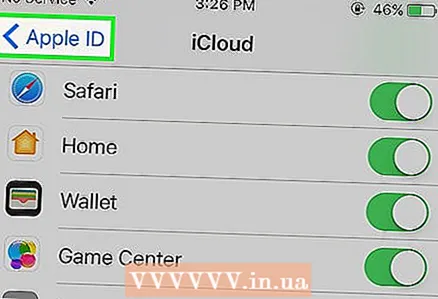 17 Կտտացրեք Apple ID- ին: Այն գտնվում է էկրանի վերին ձախ անկյունում; ձեզ կտանեն Apple ID- ի կարգավորումների էջ:
17 Կտտացրեք Apple ID- ին: Այն գտնվում է էկրանի վերին ձախ անկյունում; ձեզ կտանեն Apple ID- ի կարգավորումների էջ: - IOS- ի հին տարբերակներում հպեք Կարգավորումներ ՝ հիմնական կարգավորումների էջ անցնելու համար:
- Սա կստեղծի iCloud հաշիվ ձեր iPhone- ում կամ iPad- ում:
Գուշացումներ
- Բջջային ցանցի միջոցով iCloud- ի օգտագործումը կարող է հանգեցնել բջջային ինտերնետի զգալի ծախսերի: